蜗牛星际NAS安装黑裙+洗白
感谢3月份的“矿难”,就上了蜗牛星际的车,在咸鱼上收了一台。
基本配置
4盘位 + J1900处理器 + 4G RAM + 16G MSATA SSD + 200w电源 + 单口网卡
这是蜗牛星际的C款(单口),也有双口,就是贵了一点,有条件的可以直接上C双。拿到手就是用U盘做引导安装黑群晖。
准备工作
硬件准备
- U盘 X 1(我使用的是8G,能装下PE和引导文件);
- 显示器 X 1 和 HDML连接线 X 1
- 鼠标 X 1
- 键盘 X 1(安装的时候,家里没有也能搞)
- 电源线(买的主机没有电源线,一般来说家里的电饭煲的电源线就行,可以线下五金店购买)
软件准备
- 黑群晖工具获取器 V1.0(下载引导文件与对应版本系统)
- DiskImg(将引导文件镜像写入内置SSD)
- DiskGenius(分区管理工具,PE版)
- Notepad++(文本编辑器)
- 微PE工具箱
- Mac系统安装Windows虚拟机(这里不多介绍)
打包下载:百度网盘; 提取码: bvpf
制作PE盘
将U盘插入电脑,运行PE盘制作工具,右下角选择“安装PE到U盘”;
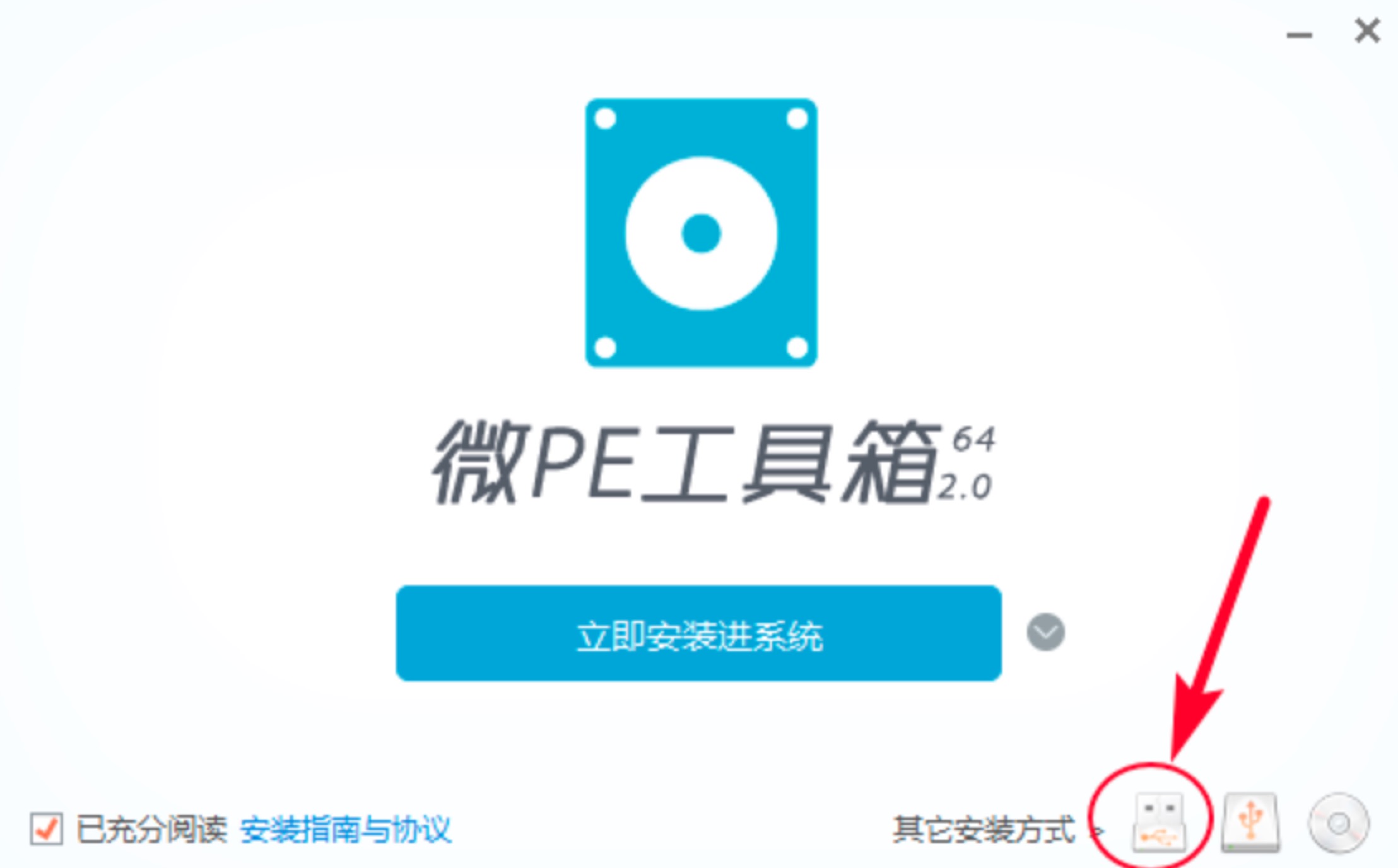
如图设置,点击“立即安装进U盘”;
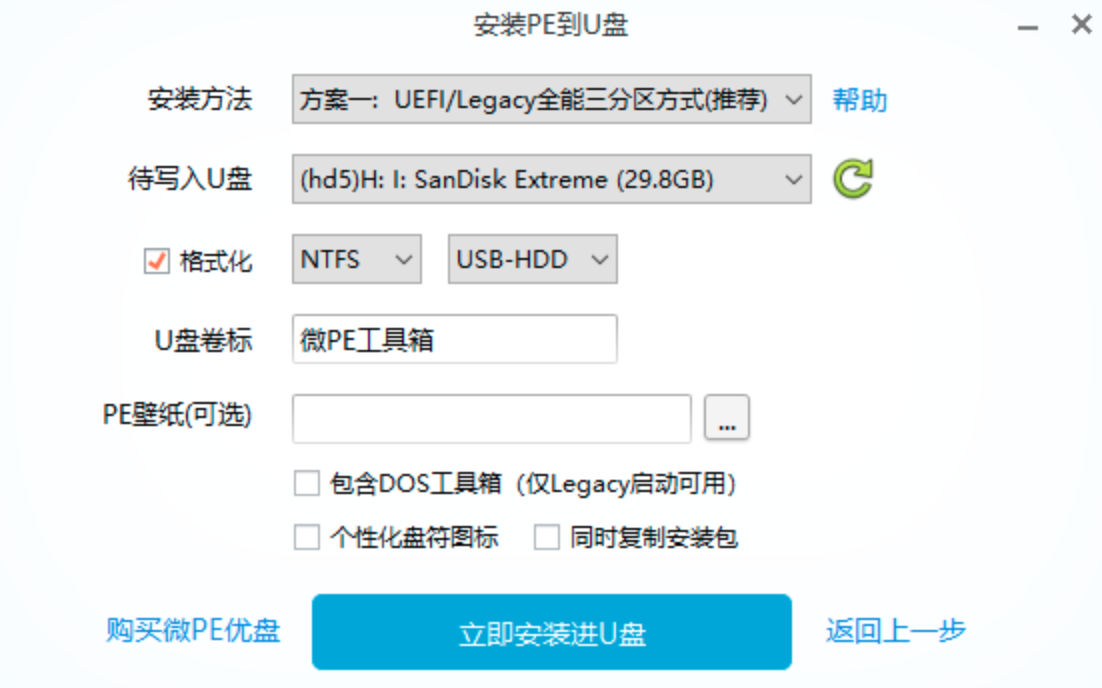
PE盘制作工具生成了两个分区,EFI为PE引导分区,“微PE工具箱”为文件区,将黑群晖引导镜像(img)、DiskImg、DiskGenius(PE版)放入U盘内。
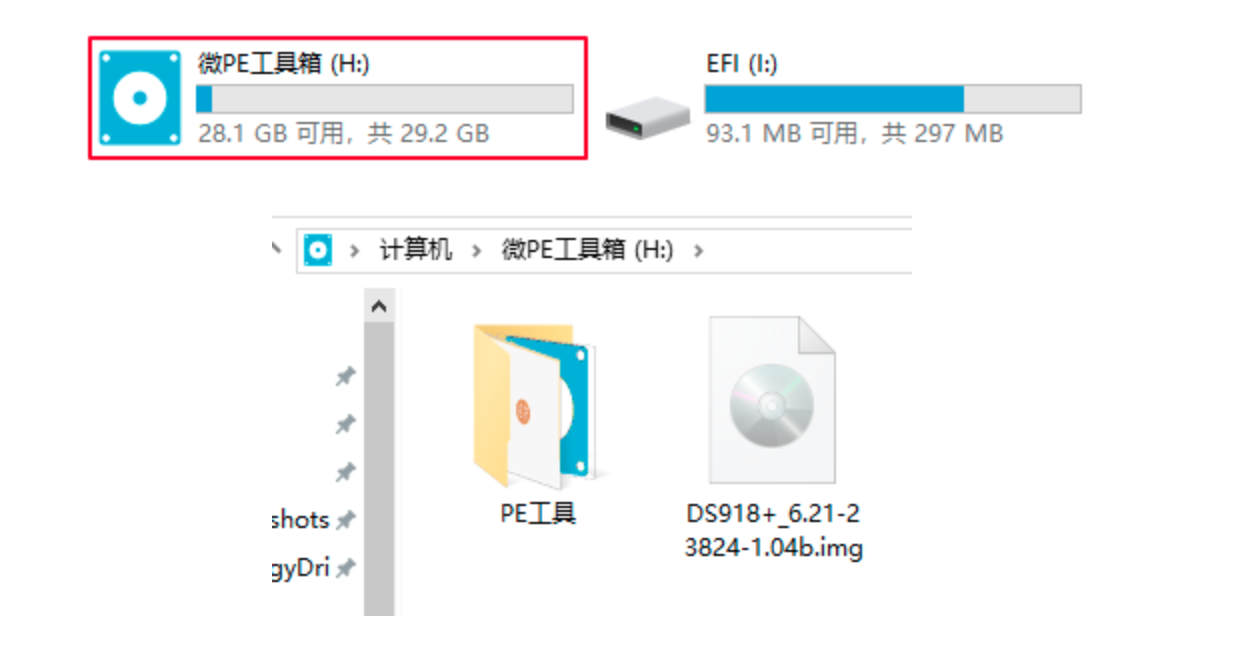
黑裙洗白
这里介绍一种洗白方案,需要花钱,淘宝自行购买。不想洗白的可以跳过!!!
在windows下操作:
安装OSFMount,完成后运行OSFMount 下载途径 提取码:6eyz;
点击左下角-Mount new,选择下载的img镜像(img镜像目录必须是英文或着数字,不能是中文);
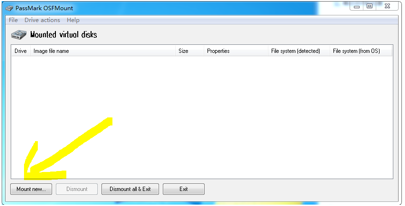
选择Partition 0,点击OK;
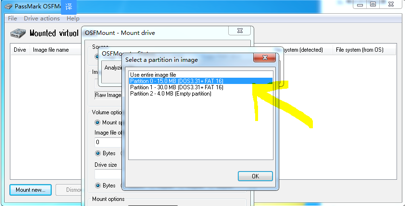
再把下面Read-only drive的选项去勾后点击OK;
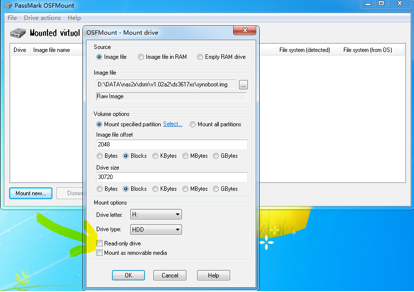
在OSFMount软件里双击镜像后打开grub目录,编辑grub.cfg文件,建议使用Notepad++编辑grub.cfg文件
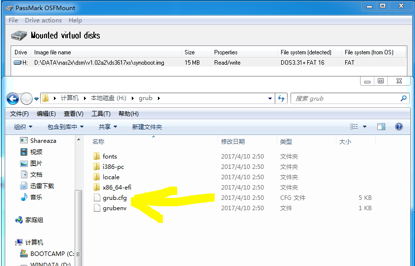
根据自己的要求填写正版的SN码和Mac地址,就可以全洗白了
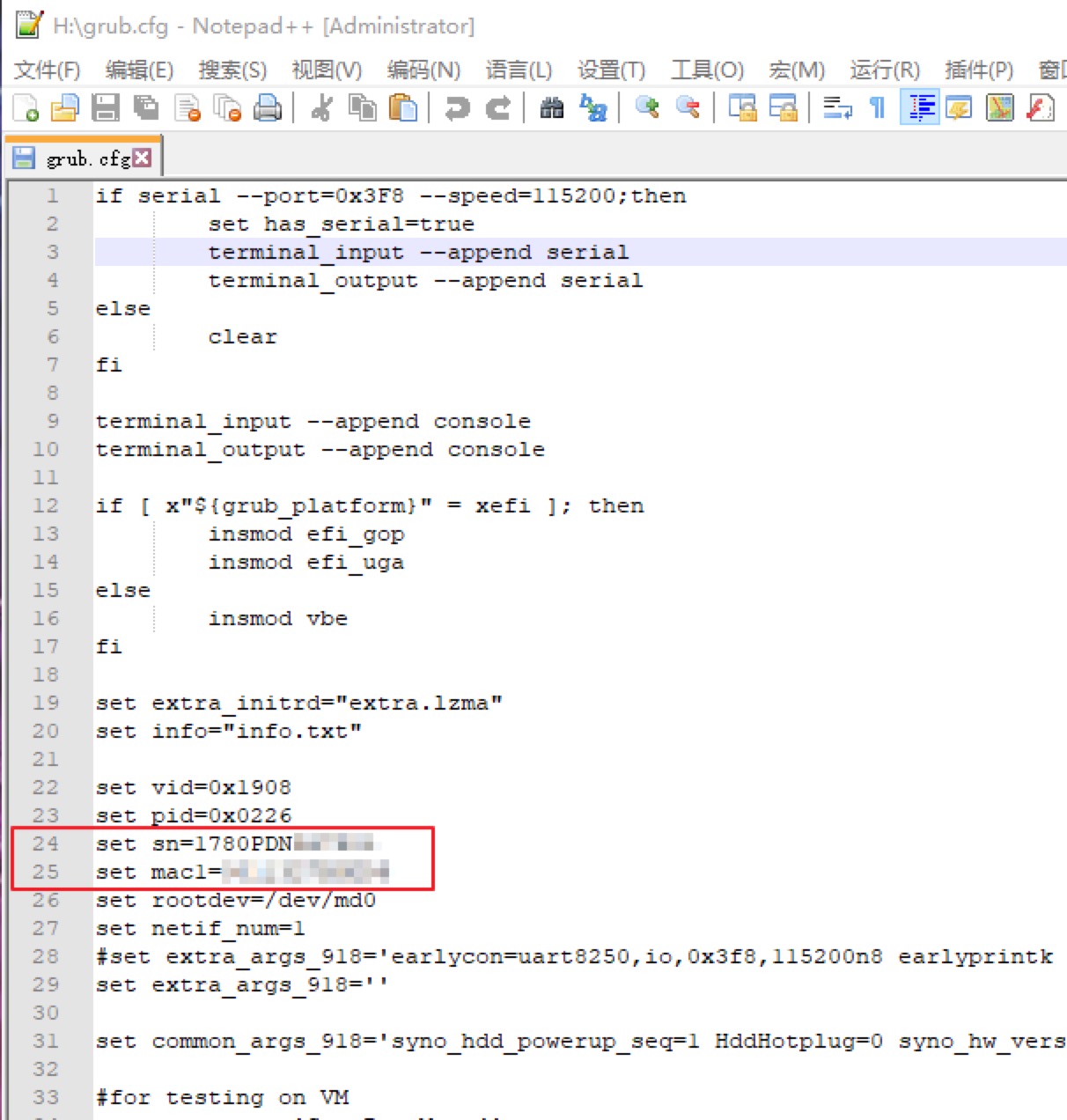
修改完成后点击Dismount all & Exit
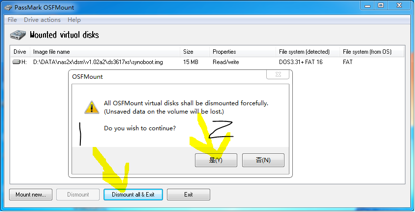
引导文件写入NAS机SSD
将制作好的PE U盘插入蜗牛星际背部的USB接口,通电开机,有键盘的话,可以按下F7选择PE U盘启动(没有键盘也能操作的);
使用DiskGenius,将自带16G SSD内所有分区删除并保存;
启动 DiskImg,驱动器选择机器内置SSD,浏览选择镜像写入(路径、文件名不能有任何中文字符);
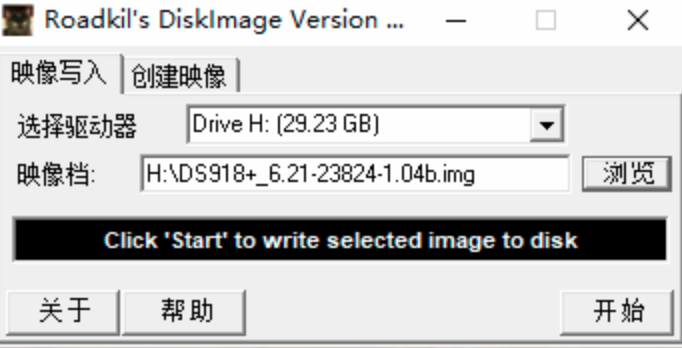
写入完成后,使用DiskGenius(PE自带版本太旧了,一定要用复制进去的DiskGenius),浏览系统内置SSD引导分区文件(ESP),将grub.cfg文件复制到U盘(之后洗白要用);
设备关机,拔出U盘。
安装DSM到NAS机
NAS主机连接网线并启动(此时显示器上显示Happy Hacking);
Mac上安装Synology Assistant(群晖助手),保持在同一局域网并搜索,搜出结果后,最后选择联机;
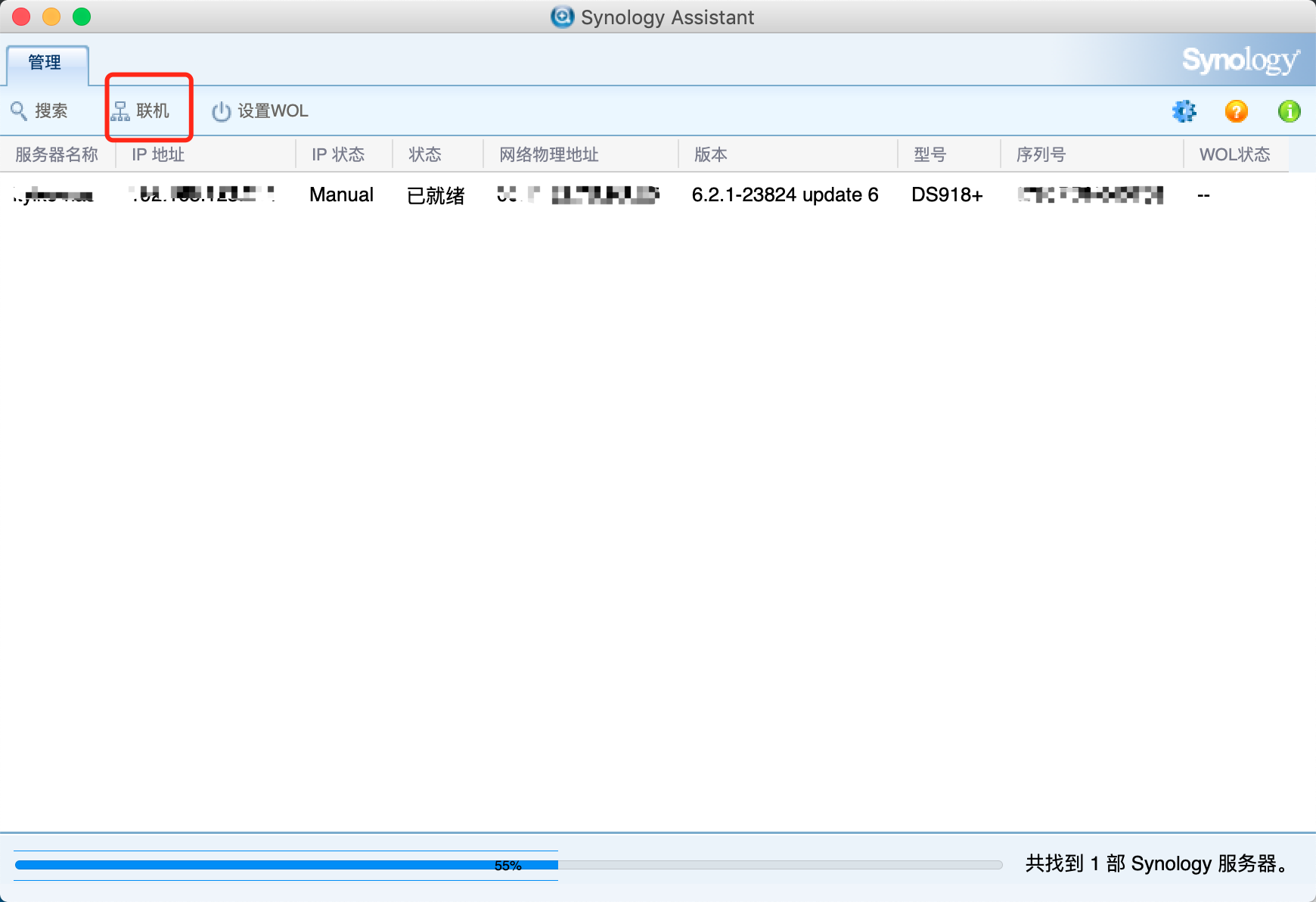
选中NAS主机安装DSM系统,浏览找到pat格式,依照提示安装即可;
这里不要把自动更新打开,也不要开启任何反馈计划;
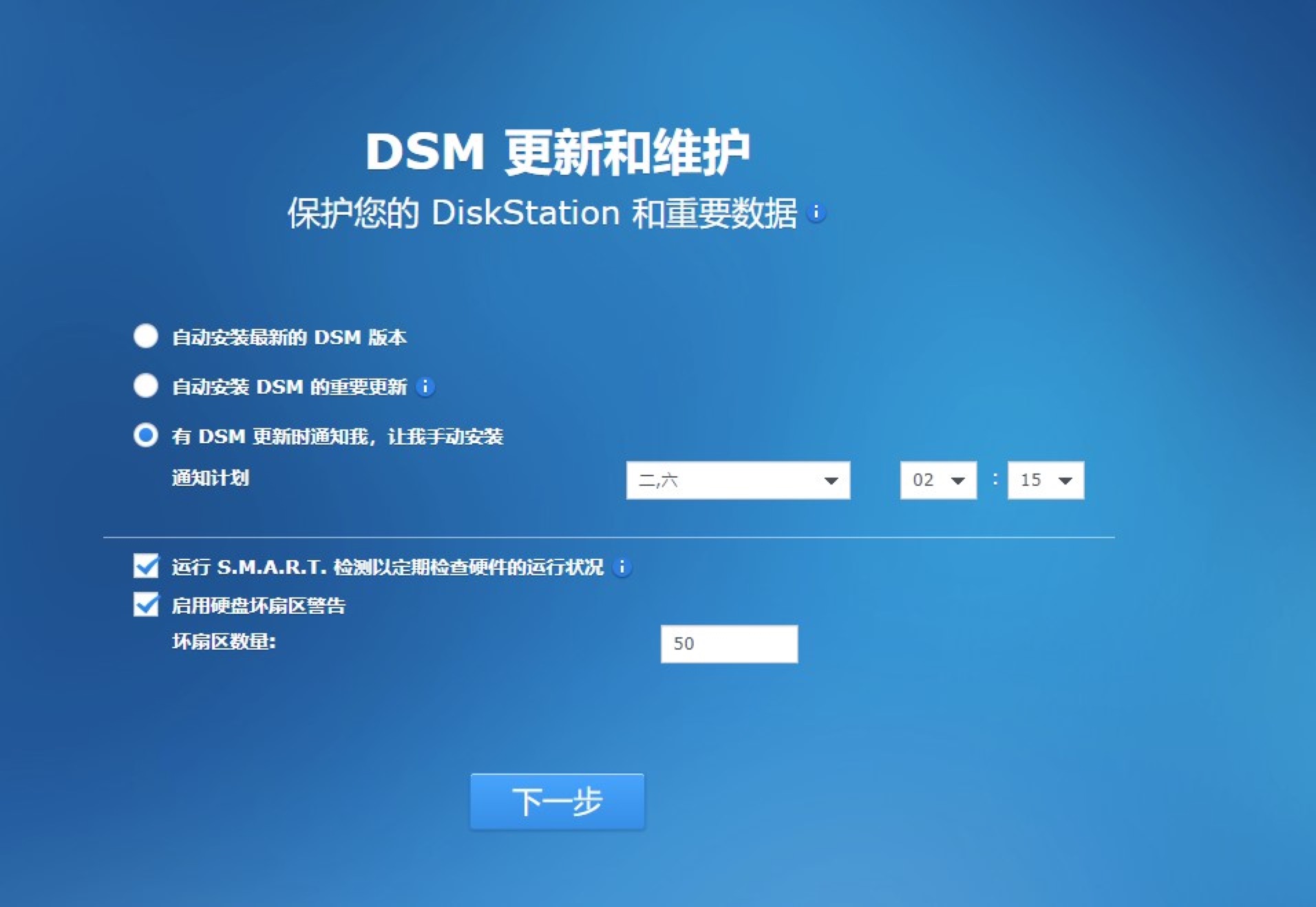
初始化DSM完成,进入桌面后,关机。
Enjoy~~
如果上面的步骤,你有全洗白的话,到此应该是安装黑裙成功,并洗白了。开机体验,最大的缺点就是噪音挺大的。
NAS主机(249元) + 河南->上海顺丰运费(46元)
一块西部数据2T红盘(330元,咸鱼收)
黑裙洗白(30元)
更换了电源风扇(12元)
